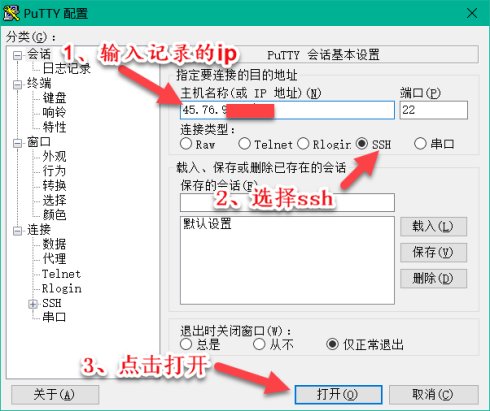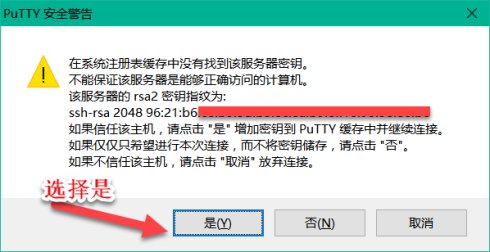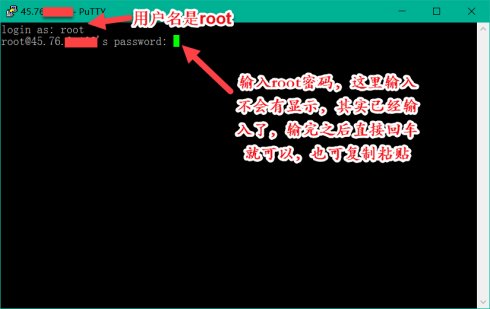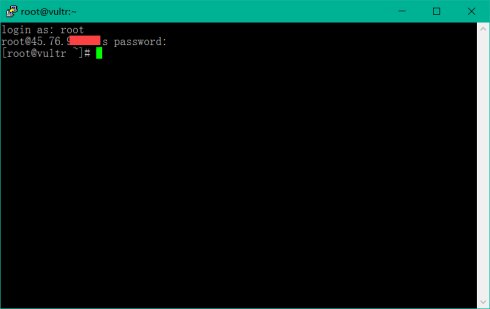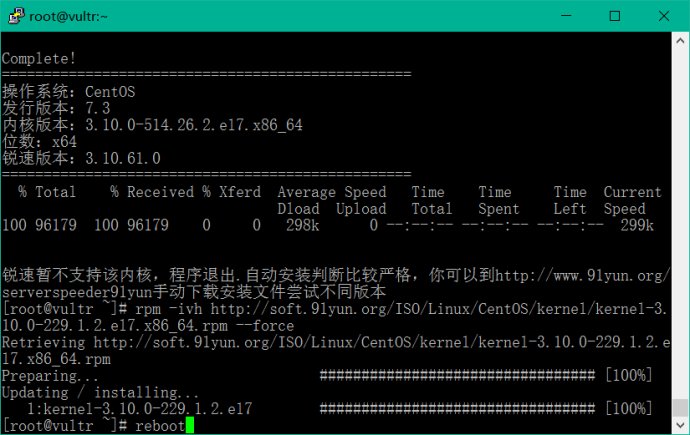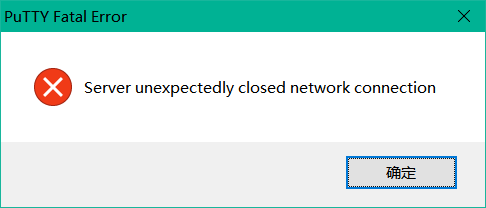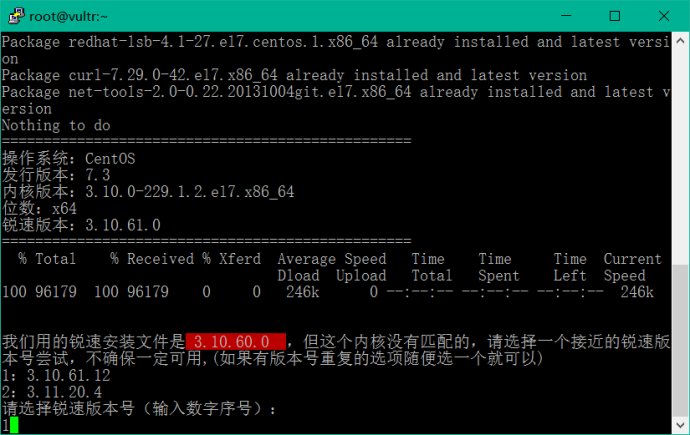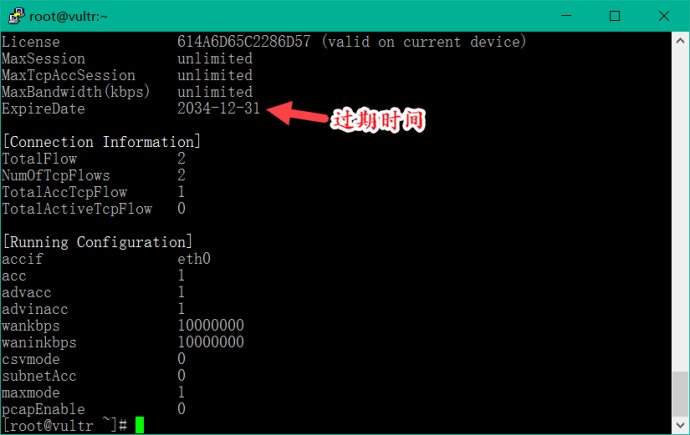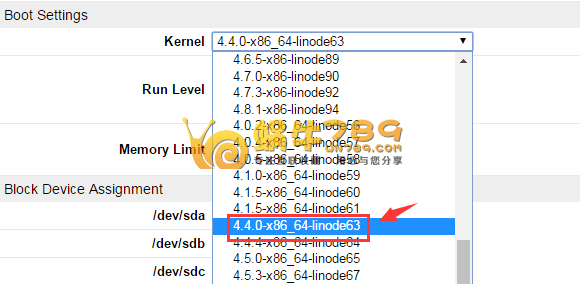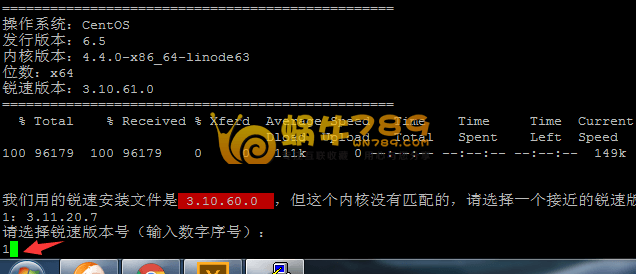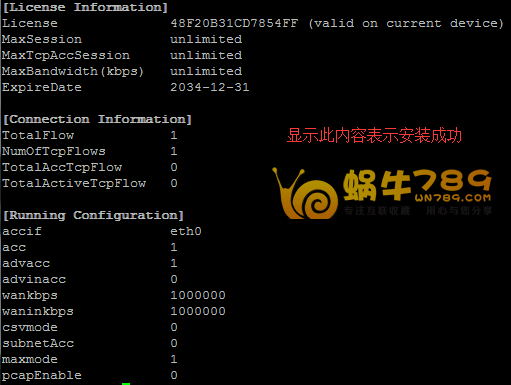这次分享的是Adobe CC 2015 套装版下载(MAC+PC),Adobe旗下设计套件Adobe Creative Cloud 2015最新版正式发布,最新版本包括一系列桌面版工具的重大更新,包括Photoshop CC, Illustrator CC, Premiere Pro CC and InDesign CC等。
另外,iOS和安卓版应用也获得了更新。其中iOS平台增加了全新移动应用Adobe Hue,可利用这款应用从照片中提取颜色,并将其添加至自己的Creative Cloud库中。
与CS系列相比,Adobe Creative Cloud套件的核心变化是CreativeSync功能的加入,利用CreativeSync,用户所使用资源在任何时间和地点都可以轻松获取。
目前所有Adobe CC 2015应用已可从官方服务器下载。
Adobe CC 2015新功能包括:
– Adobe Photoshop CC 2015: 开始支持 Artboards,艺术家可以在一个文档内创建多个设计元素,并同时查看所有的设计。Photoshop CC 还加入了全新的预览功能,被称为 Photoshop 设计空间,可以让用户创建设计优先的桌面工具布局。此外,导出体验也得到了升级,污点修复工具和补丁工具比 Photoshop CS6 的快120倍。
– Lightroom CC:全新的模糊移除功能,可以通过点击增加或移除照片上的模糊。
– Adobe Illustrator CC 2015:改善了性能,比CS6快10倍。缩放功能也大幅提升正,现在可以放大至64000%
– Adobe Premiere Pro CC 2015:增加了全新Lumetri色彩面板,可以简化色彩流程,加入了更好的色彩修正工具和更直观的滑动条。After Effects CC 增加了面部追踪功能,可以让用户直接追踪面部进行色彩修复以及增加模糊效果,不需要逐帧调整。
– Adobe Media Encoder CC 2015:更新升级时间轴;
– Project Candy:新增移动捕捉技术,捕获分享更简单方便;
– Adobe Character Animator:新增角色动画工具,Premiere Pro CC 2015新卡通角色变形工具,采用新移动捕捉技术,可结合Adobe Photoshop CC 2015或者Adobe Illustrator CC 2015使用,从而节省更多创作时间;
– Adobe After Effects CC 2015:增加了全新的 Adobe Character Animator,可以让2D 形象通过摄像头进行控制,应用可以即时追踪面部运动。
另外,Adobe Audition CC 2015,Adobe Anywhere 2015,SpeedGrade CC 2015等工具均有更新。
Adobe Photoshop CC 2015
http://trials3.adobe.com/AdobeProducts/PHSP/16/win32/Photoshop_16_LS20_win32.7z
http://trials3.adobe.com/AdobeProducts/PHSP/16/win64/Photoshop_16_LS20_win64.7z
http://trials3.adobe.com/AdobeProducts/PHSP/16/osx10/Photoshop_16_LS20.dmg
http://ccmdl.adobe.com/AdobeProducts/PHSP/16/win32/Photoshop_16_LS20_win32.7z
http://ccmdl.adobe.com/AdobeProducts/PHSP/16/win64/Photoshop_16_LS20_win64.7z
http://ccmdl.adobe.com/AdobeProducts/PHSP/16/osx10/Photoshop_16_LS20.dmg
Adobe Illustrator CC 2015
http://trials3.adobe.com/AdobeProducts/ILST/19/win32/Illustrator_19_LS20_win32.7z
http://trials3.adobe.com/AdobeProducts/ILST/19/win64/Illustrator_19_LS20_win64.7z
http://trials3.adobe.com/AdobeProducts/ILST/19/osx10-64/Illustrator_19_LS20.dmg
http://ccmdl.adobe.com/AdobeProducts/ILST/19/win32/Illustrator_19_LS20_win32.7z
http://ccmdl.adobe.com/AdobeProducts/ILST/19/win64/Illustrator_19_LS20_win64.7z
http://ccmdl.adobe.com/AdobeProducts/ILST/19/osx10-64/Illustrator_19_LS20.dmg
Adobe InDesign CC 2015
http://trials3.adobe.com/AdobeProducts/IDSN/11/win32/InDesign_11_LS20_Win32.7z
http://trials3.adobe.com/AdobeProducts/IDSN/11/win64/InDesign_11_LS20_Win64.7z
http://trials3.adobe.com/AdobeProducts/IDSN/11/osx10/InDesign_11_LS20.dmg
http://ccmdl.adobe.com/AdobeProducts/IDSN/11/win32/InDesign_11_LS20_Win32.7z
http://ccmdl.adobe.com/AdobeProducts/IDSN/11/win64/InDesign_11_LS20_Win64.7z
http://ccmdl.adobe.com/AdobeProducts/IDSN/11/osx10/InDesign_11_LS20.dmg
Adobe Photoshop Lightroom 6 (CC 2015)
http://trials3.adobe.com/AdobeProducts/LTRM/6/win64/Lightroom_6_LS11.exe
http://trials3.adobe.com/AdobeProducts/LTRM/6/osx10/Lightroom_6_LS11.dmg
http://ccmdl.adobe.com/AdobeProducts/LTRM/6/win64/Lightroom_6_LS11.exe
http://ccmdl.adobe.com/AdobeProducts/LTRM/6/osx10/Lightroom_6_LS11.dmg
Adobe InCopy CC 2015
http://trials3.adobe.com/AdobeProducts/AICY/11/win32/InCopy_11_LS20_Win32.7z
http://trials3.adobe.com/AdobeProducts/AICY/11/win64/InCopy_11_LS20_Win64.7z
http://trials3.adobe.com/AdobeProducts/AICY/11/osx10/InCopy_11_LS20.dmg
http://ccmdl.adobe.com/AdobeProducts/AICY/11/win32/InCopy_11_LS20_Win32.7z
http://ccmdl.adobe.com/AdobeProducts/AICY/11/win64/InCopy_11_LS20_Win64.7z
http://ccmdl.adobe.com/AdobeProducts/AICY/11/osx10/InCopy_11_LS20.dmg
Adobe Edge Animate CC 2015
http://trials3.adobe.com/AdobeProducts/EDGE/6/win64/Edge_Animate_6_0_0_LS17.exe
http://trials3.adobe.com/AdobeProducts/EDGE/6/osx10-64/Edge_Animate_6_0_0_LS17.dmg
http://ccmdl.adobe.com/AdobeProducts/EDGE/6/win64/Edge_Animate_6_0_0_LS17.exe
http://ccmdl.adobe.com/AdobeProducts/EDGE/6/osx10-64/Edge_Animate_6_0_0_LS17.dmg
Adobe SpeedGrade CC 2015
http://trials3.adobe.com/AdobeProducts/SPGD/9/win64/SpeedGrade_9_LS20.exe
http://trials3.adobe.com/AdobeProducts/SPGD/9/osx10-64/SpeedGrade_9_LS20.dmg
http://ccmdl.adobe.com/AdobeProducts/SPGD/9/win64/SpeedGrade_9_LS20.exe
http://ccmdl.adobe.com/AdobeProducts/SPGD/9/osx10-64/SpeedGrade_9_LS20.dmg
Adobe Prelude CC 2015
http://trials3.adobe.com/AdobeProducts/PRLD/4/win64/Prelude_4_LS20.exe
http://trials3.adobe.com/AdobeProducts/PRLD/4/osx10-64/Prelude_4_LS20.dmg
http://ccmdl.adobe.com/AdobeProducts/PRLD/4/win64/Prelude_4_LS20.exe
http://ccmdl.adobe.com/AdobeProducts/PRLD/4/osx10-64/Prelude_4_LS20.dmg
Adobe Audition CC 2015
http://trials3.adobe.com/AdobeProducts/AUDT/8/win64/Audition_8_LS20.exe
http://trials3.adobe.com/AdobeProducts/AUDT/8/osx10-64/Audition_8_LS20.dmg
http://ccmdl.adobe.com/AdobeProducts/AUDT/8/win64/Audition_8_LS20.exe
http://ccmdl.adobe.com/AdobeProducts/AUDT/8/osx10-64/Audition_8_LS20.dmg
Adobe Flash Pro CC 2015
http://trials3.adobe.com/AdobeProducts/FLPR/15/win64/Flash_Professional_15_LS20.exe
http://trials3.adobe.com/AdobeProducts/FLPR/15/osx10-64/Flash_Professional_15_LS20.dmg
http://ccmdl.adobe.com/AdobeProducts/FLPR/15/win64/Flash_Professional_15_LS20.exe
http://ccmdl.adobe.com/AdobeProducts/FLPR/15/osx10-64/Flash_Professional_15_LS20.dmg
Adobe After Effects CC 2015
http://trials3.adobe.com/AdobeProducts/AEFT/14/win64/AfterEffects_14_LS20.7z
http://trials3.adobe.com/AdobeProducts/AEFT/14/osx10-64/AfterEffects_14_LS20.dmg
http://ccmdl.adobe.com/AdobeProducts/AEFT/14/win64/AfterEffects_14_LS20.7z
http://ccmdl.adobe.com/AdobeProducts/AEFT/14/osx10-64/AfterEffects_14_LS20.dmg
Adobe Dreamweaver CC 2015
http://trials3.adobe.com/AdobeProducts/DRWV/16/win32/Dreamweaver_16_LS20.exe
http://trials3.adobe.com/AdobeProducts/DRWV/16/win64/Dreamweaver_16_LS20.exe
http://trials3.adobe.com/AdobeProducts/DRWV/16/osx10-64/Dreamweaver_16_LS20.dmg
http://ccmdl.adobe.com/AdobeProducts/DRWV/16/win32/Dreamweaver_16_LS20.exe
http://ccmdl.adobe.com/AdobeProducts/DRWV/16/win64/Dreamweaver_16_LS20.exe
http://ccmdl.adobe.com/AdobeProducts/DRWV/16/osx10-64/Dreamweaver_16_LS20.dmg
Adobe Premiere Pro CC 2015
http://trials3.adobe.com/AdobeProducts/PPRO/9/win64/PremierePro_9_LS20.7z
http://trials3.adobe.com/AdobeProducts/PPRO/9/osx10-64/PremierePro_9_LS20.dmg
http://ccmdl.adobe.com/AdobeProducts/PPRO/9/win64/PremierePro_9_LS20.7z
http://ccmdl.adobe.com/AdobeProducts/PPRO/9/osx10-64/PremierePro_9_LS20.dmg
Adobe Media Encoder CC 2015
http://trials3.adobe.com/AdobeProducts/AME/9/win64/AdobeMediaEncoder_9_LS20.exe
http://trials3.adobe.com/AdobeProducts/AME/9/osx10-64/AdobeMediaEncoder_9_LS20.dmg
http://ccmdl.adobe.com/AdobeProducts/AME/9/win64/AdobeMediaEncoder_9_LS20.exe
http://ccmdl.adobe.com/AdobeProducts/AME/9/osx10-64/AdobeMediaEncoder_9_LS20.dmg
Adobe Muse CC 2015
http://trials3.adobe.com/AdobeProducts/MUSE/2015/win64/Muse_2015_0_CC_LS24.7z
http://trials3.adobe.com/AdobeProducts/MUSE/2015/osx10-64/Muse_2015_0_CC_LS24.dmg
http://ccmdl.adobe.com/AdobeProducts/MUSE/2015/win64/Muse_2015_0_CC_LS24.7z
http://ccmdl.adobe.com/AdobeProducts/MUSE/2015/osx10-64/Muse_2015_0_CC_LS24.dmg
Adobe Captivate 9
http://trials3.adobe.com/AdobeProducts/CPTV/9/win32/Captivate_9_LS21.7z
http://trials3.adobe.com/AdobeProducts/CPTV/9/win64/Captivate_9_x64_LS21.7z
http://trials3.adobe.com/AdobeProducts/CPTV/9/osx10/Captivate_9_LS21.dmg
http://ccmdl.adobe.com/AdobeProducts/CPTV/9/win32/Captivate_9_LS21.7z
http://ccmdl.adobe.com/AdobeProducts/CPTV/9/win64/Captivate_9_x64_LS21.7z
http://ccmdl.adobe.com/AdobeProducts/CPTV/9/osx10/Captivate_9_LS21.dmg
Adobe Photoshop Elements 14
http://trials3.adobe.com/AdobeProducts/PSE/14/win32/PhotoshopElements_14_LS25_win32.7z
http://trials3.adobe.com/AdobeProducts/PSE/14/win64/PhotoshopElements_14_LS25_win64.7z
http://trials3.adobe.com/AdobeProducts/PSE/14/osx10/PhotoshopElements_14_WWEFDJ.dmg
http://ccmdl.adobe.com/AdobeProducts/PSE/14/win32/PhotoshopElements_14_LS25_win32.7z
http://ccmdl.adobe.com/AdobeProducts/PSE/14/win64/PhotoshopElements_14_LS25_win64.7z
http://ccmdl.adobe.com/AdobeProducts/PSE/14/osx10/PhotoshopElements_14_WWEFDJ.dmg
Adobe Premiere Elements 14
http://trials3.adobe.com/AdobeProducts/PRE/14/win32/PremiereElements_14_LS26_win32.7z
http://trials3.adobe.com/AdobeProducts/PRE/14/win64/PremiereElements_14_LS26_win64.7z
http://trials3.adobe.com/AdobeProducts/PRE/14/osx10/PremiereElements_14_WWEFDJ.dmg
http://ccmdl.adobe.com/AdobeProducts/PRE/14/win32/PremiereElements_14_LS26_win32.7z
http://ccmdl.adobe.com/AdobeProducts/PRE/14/win64/PremiereElements_14_LS26_win64.7z
http://ccmdl.adobe.com/AdobeProducts/PRE/14/osx10/PremiereElements_14_WWEFDJ.dmg